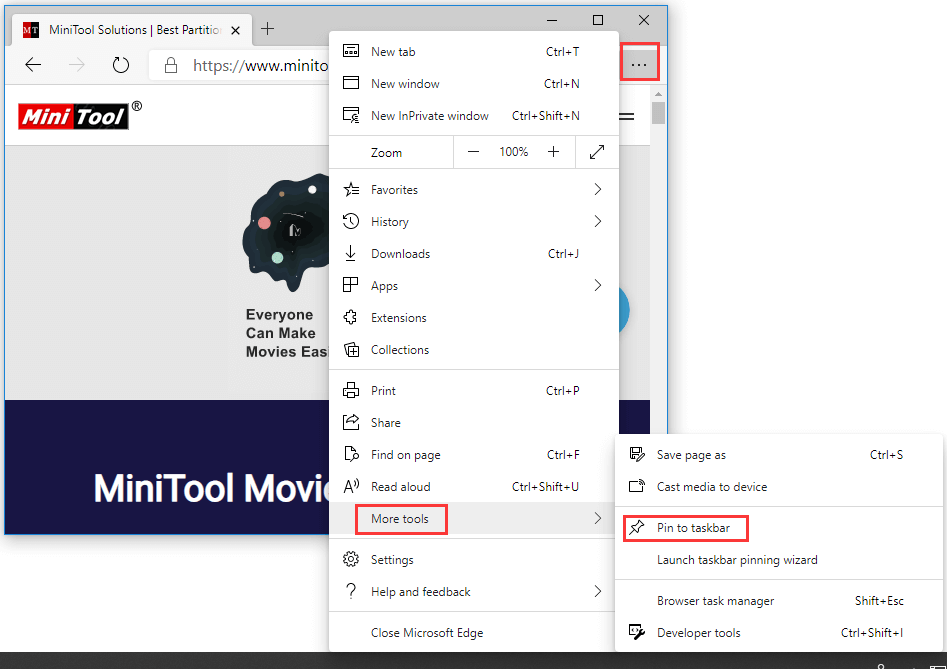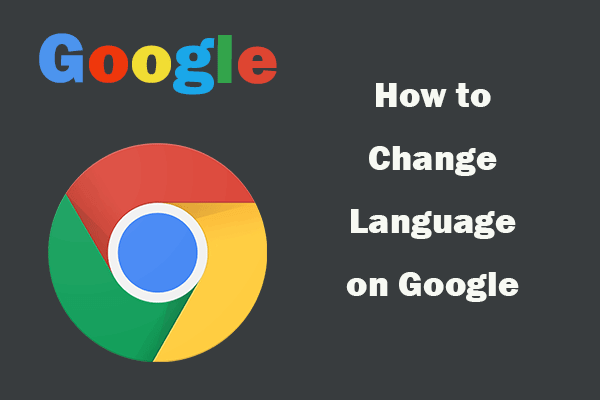如何将网站固定到任务栏– Firefox
步骤1.您可以右键单击Firefox桌面快捷方式,然后选择“属性”。在其属性窗口中,您可以检查Firefox应用程序的文件位置。将Firefox应用程序的位置复制到一个地方以备后用。
步骤2.接下来,您可以右键单击桌面上的空白区域,然后单击“新建”->“快捷方式”以打开“创建快捷方式”窗口。
步骤3.然后,您可以在框中输入Firefox应用程序的完整路径,并在其后添加目标网站URL。单击“下一步”,键入快捷方式的名称,然后单击“创建”以创建快捷方式。
步骤4.最后,您可以右键单击快捷方式,然后选择“固定到任务栏”。然后,您可以根据需要在桌面上删除该快捷方式。
现在,您可以单击任务栏上的网站图标,以在Firefox浏览器中快速打开网站。
Microsoft Edge浏览器使您可以轻松地将网站固定到Windows 10任务栏。
- 您可以打开Microsoft Edge浏览器并在Edge中打开目标网站。
- 接下来,您可以单击右上角的三点图标,然后选择“将此页面固定到任务栏”。如果要将此网站添加到“开始”菜单中,可以单击“更多工具”->“将此页面固定到开始”选项。
如果您使用新的Microsoft Edge Chromium浏览器,则将网页添加到任务栏也非常容易。
- 您可以在新的基于Chromium的Edge浏览器中打开目标网站。
- 单击三点图标,然后单击更多工具->固定到任务栏,将您喜欢的网站固定到Windows 10任务栏。